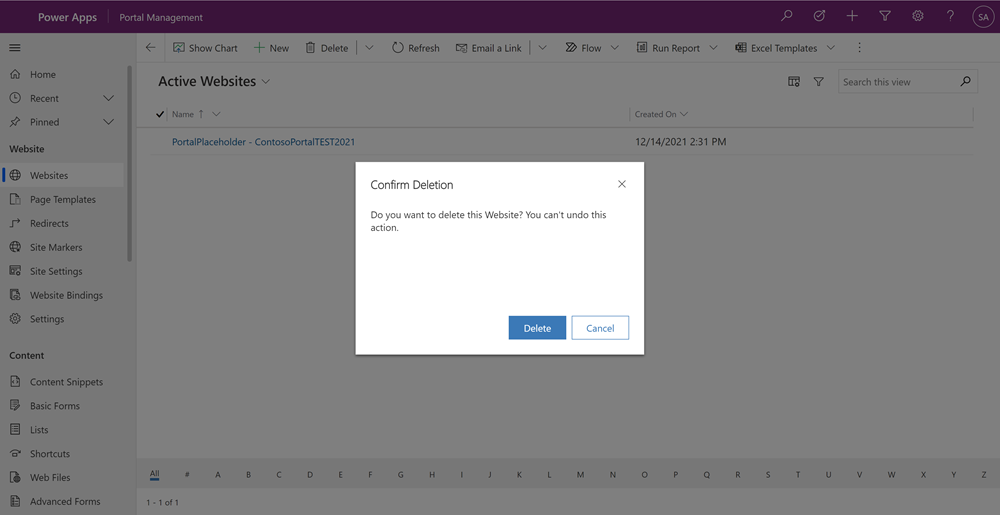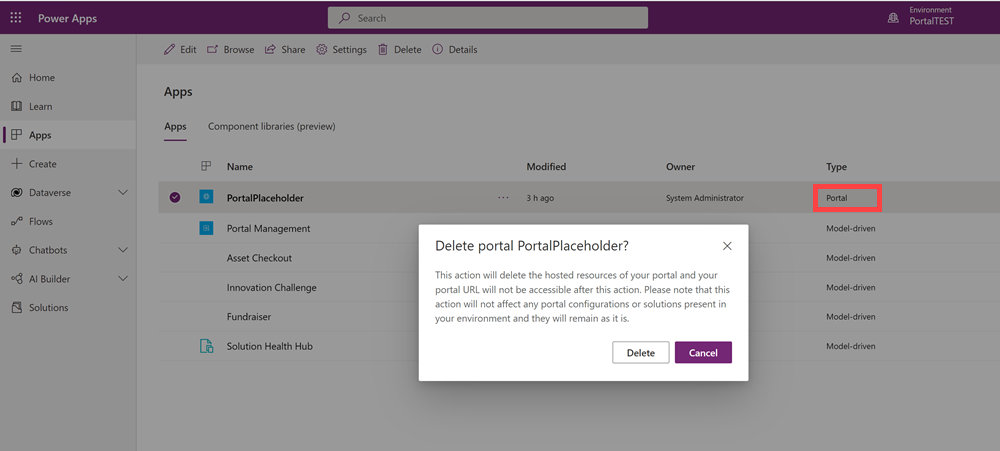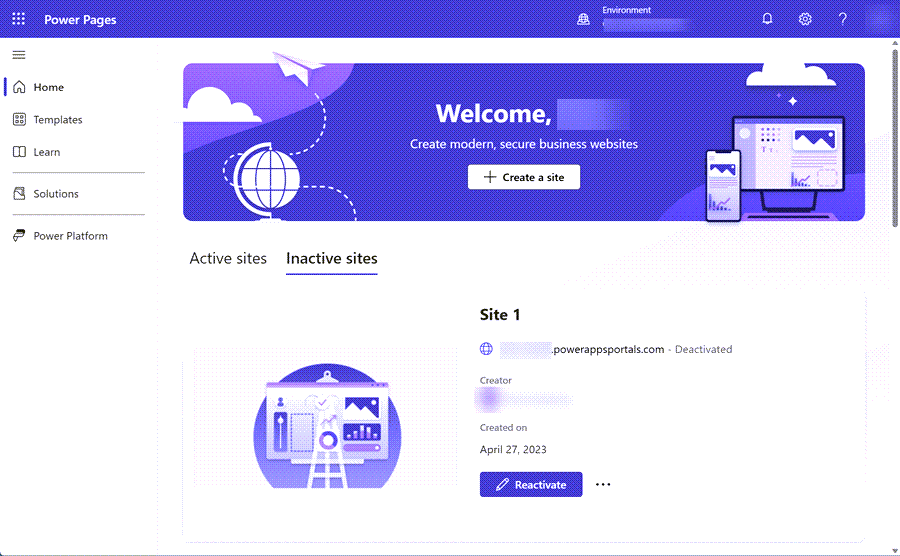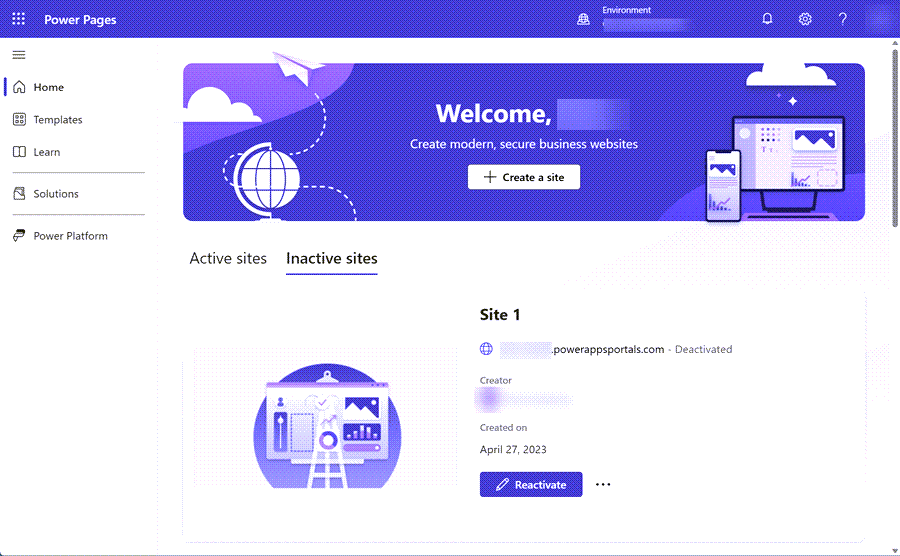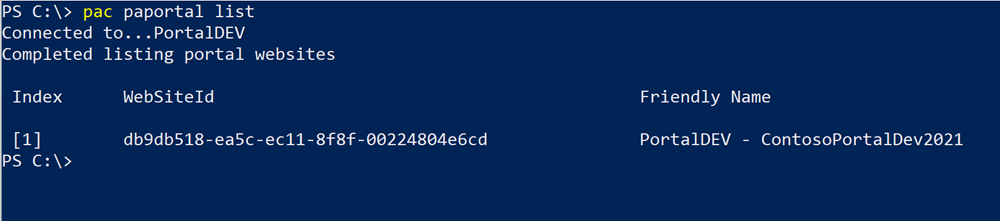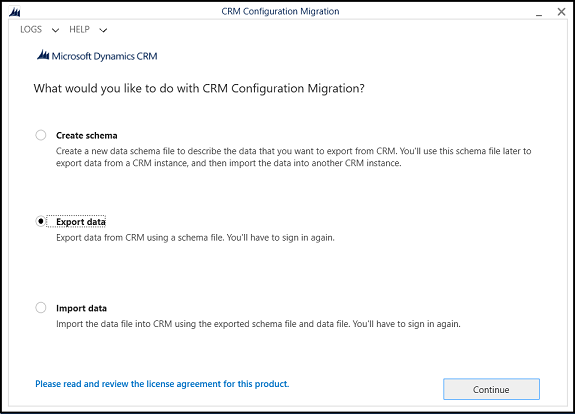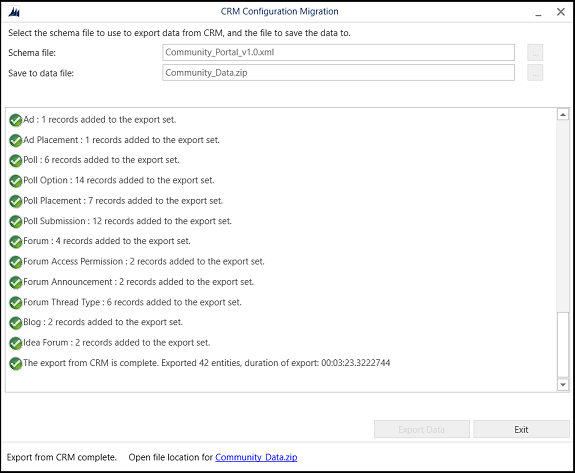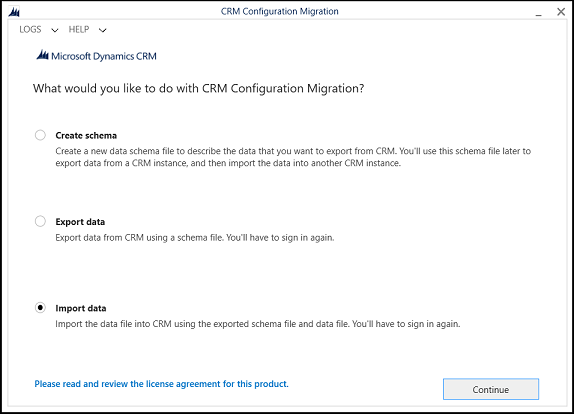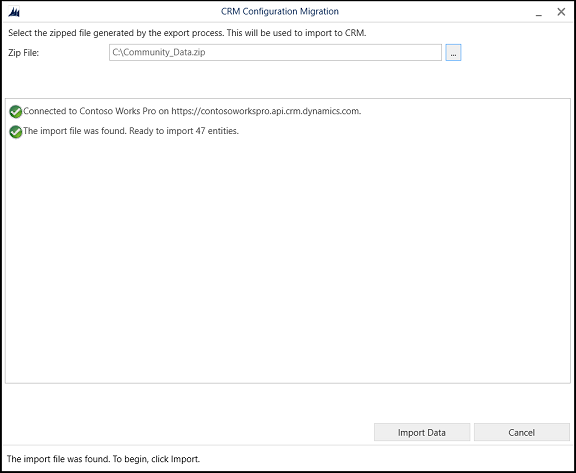การพัฒนาเว็บไซต์ Power Pages เกี่ยวข้องกับการตั้งค่าคอนฟิกและการแก้ไข/ปรับปรุงตามคำสั่งหลายอย่าง เพื่อให้ได้ประสบการณ์การใช้งานที่ต้องการสำหรับผู้ใช้เว็บไซต์
หลังจากที่คุณเสร็จสิ้นการพัฒนาหรือการตั้งค่าคอนฟิกของอินสแตนซ์เว็บไซต์ของคุณ คุณอาจต้องการโยกย้ายการตั้งค่าคอนฟิกเว็บไซต์ล่าสุดของคุณจากสภาพแวดล้อมการพัฒนาไปยังสภาพแวดล้อมการทดสอบ หรือสภาพแวดล้อมการทำงานจริง
การย้ายข้อมูลเกี่ยวข้องกับการส่งออกการตั้งค่าคอนฟิกที่มีอยู่จากสภาพแวดล้อม Microsoft Dataverse ต้นทาง และจากนั้น นำเข้าไปยังสภาพแวดล้อม Dataverse เป้าหมาย
จัดเตรียมสภาพแวดล้อมเป้าหมาย
คุณต้องเตรียมสภาพแวดล้อมเป้าหมายหากคุณใช้แบบจำลองข้อมูลมาตรฐาน สภาพแวดล้อมที่ใช้รูปแบบข้อมูลที่ได้รับการปรับปรุงไม่จำเป็นต้องมีขั้นตอนเหล่านี้ และคุณสามารถดำเนินการต่อในการถ่ายโอนการกำหนดค่าเว็บไซต์
หมายเหตุ
- การจัดเตรียมสภาพแวดล้อมเป้าหมายเป็นกระบวนการแบบครั้งเดียว คุณจะต้องเตรียมใช้งานเว็บไซต์ใหม่เพื่อติดตั้งโซลูชัน Power Pages ที่มีการจัดการบน Dataverse และกำหนดค่าเว็บแอปพลิเคชัน Power Pages นอกจากนี้ กระบวนการยังติดตั้งเมตาดาต้าของเว็บไซต์เริ่มต้น ซึ่งจะถูกแทนที่ด้วยเมตาดาต้าของเว็บไซต์จากสภาพแวดล้อมต้นทางของคุณ
- ตรวจสอบให้แน่ใจว่าขนาดไฟล์แนบสูงสุดของสภาพแวดล้อมเป้าหมายถูกตั้งค่าเป็นขนาดเดียวกันหรือมากกว่าเป็นสภาพแวดล้อมต้นทางของคุณ
- ขนาดสูงสุดของไฟล์ถูกกำหนดโดยการตั้งค่า ขนาดไฟล์สูงสุด ใน แท็บอีเมลการตั้งค่าระบบ ในกล่องโต้ตอบการตั้งค่าระบบสิ่งแวดล้อม
- สังเกตความแตกต่างระหว่าง เว็บไซต์ นักพัฒนา การทดลองใช้ และใช้งานจริงกับ สภาพแวดล้อม สำหรับนักพัฒนา การทดลองใช้, Sandbox และการทำงานจริง
- คุณสามารถ ย้าย เว็บไซต์ทดลองใช้ นักพัฒนา ที่ใช้งานจริงไปยังเว็บไซต์ทดลองใช้ นักพัฒนา หรือที่ใช้งานจริงอื่นในสภาพแวดล้อมเดียวกันหรือสภาพแวดล้อมอื่น
เว็บไซต์ที่ใช้งานจริงจะต้องมีการเตรียมใช้งานบน sandbox หรือสภาพแวดล้อมการทำงานจริง
การเตรียมใช้งานเว็บไซต์ใหม่ ในสภาพแวดล้อมเป้าหมายของคุณ ใช้ เทมเพลตเว็บไซต์ เดียวกันกับที่คุณจัดเตรียมไว้ในสภาพแวดล้อมต้นทางของคุณ ตัวอย่างเช่น หากคุณจัดเตรียมไซต์โดยใช้เทมเพลต Dynamics 365 Customer Self-Service บนสภาพแวดล้อมต้นทางของคุณ ให้จัดเตรียมไซต์โดยใช้เทมเพลต Dynamics 365 Customer Self-Service บนสภาพแวดล้อมเป้าหมายของคุณ
บนสภาพแวดล้อม เป้าหมาย โดยใช้ แอป Portal Management ให้ลบเรกคอร์ดเว็บไซต์ที่สร้างขึ้นใหม่ การดำเนินการนี้จะลบข้อมูลการกำหนดค่าเว็บไซต์เริ่มต้นจากสภาพแวดล้อมเป้าหมาย
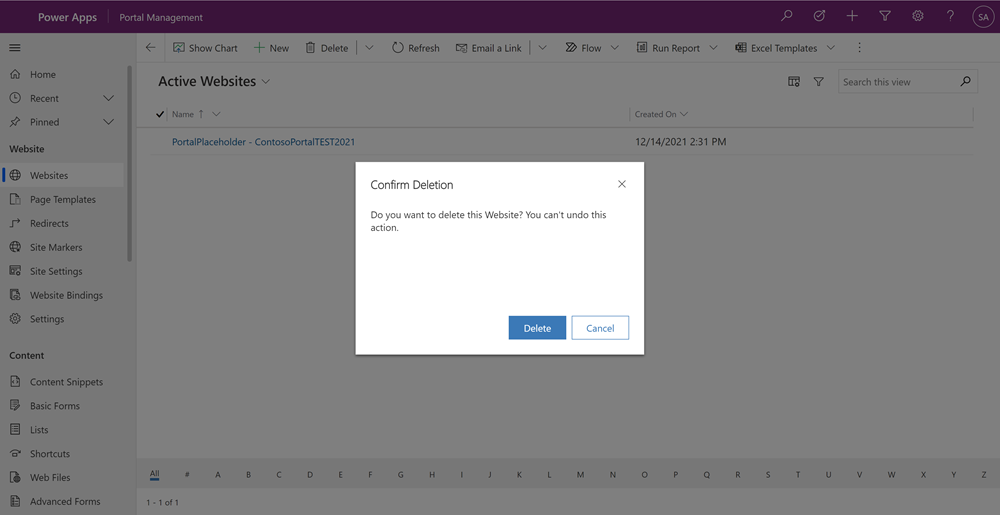
บนสภาพแวดล้อม เป้าหมาย ใน Power Apps ให้ลบแอปพอร์ทัล การดำเนินการนี้จะลบเว็บไซต์ที่กำหนดค่าให้แสดงไซต์เริ่มต้น
หมายเหตุ
อย่าลบแอปการจัดการพอร์ทัล
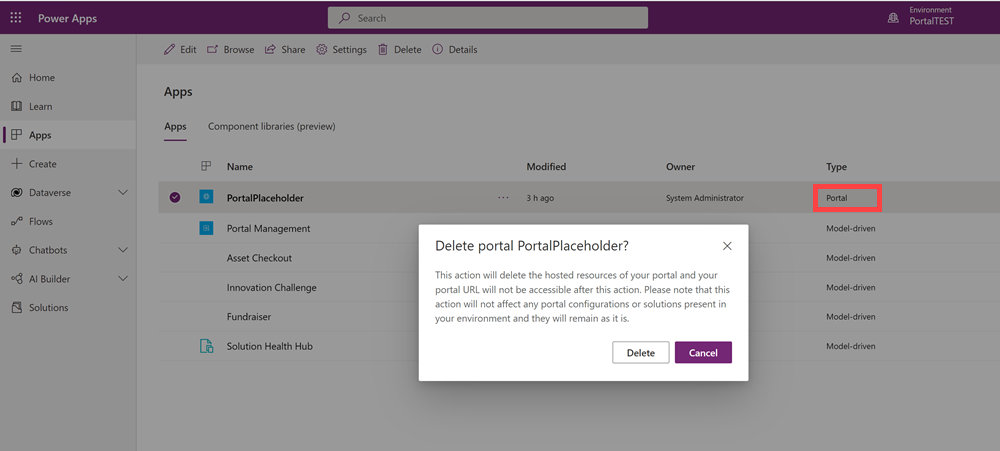
ถ่ายโอนการกำหนดค่าเว็บไซต์ไปยังสภาพแวดล้อมเป้าหมาย
ถ่านโอนเมตาดาต้าของไซต์จากสภาพแวดล้อมต้นทางโดยใช้ Power Platform CLI, Configuration Migration Tool หรือใช้โซลูชัน
การเปิดใช้งานไซต์ใหม่ในสภาพแวดล้อมเป้าหมาย
เมื่อเว็บไซต์ถูกโอนไปยังสภาพแวดล้อมเป้าหมาย คุณต้องเปิดใช้งานเว็บไซต์อีกครั้ง
ในสภาพแวดล้อมเป้าหมาย ในหน้าจอหน้าแรกของ Power Pages เลือก ไซต์ที่ไม่ใช้งาน คุณควรเห็นเว็บไซต์ที่คุณย้ายข้อมูลไปยังสภาพแวดล้อม
เลือก เปิดใช้งานใหม่
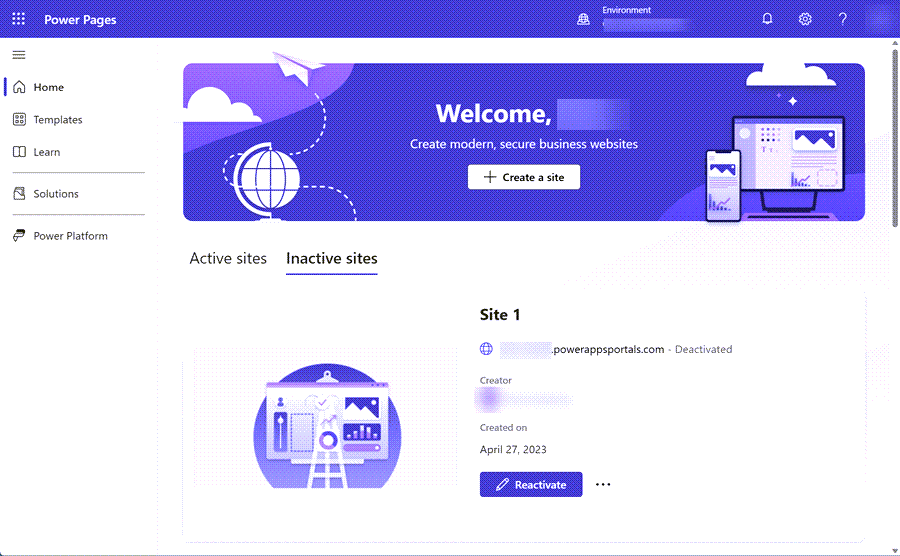
คุณสามารถระบุชื่อ เว็บไซต์ที่เปิดใช้งานใหม่ และ สร้างที่อยู่เว็บ หรือปล่อยให้เป็นค่าเริ่มต้น
เลือก เสร็จสิ้น
การอัปเดตเว็บไซต์จากสภาพแวดล้อมต้นทาง ควรถูกสะท้อนให้เห็นในสภาพแวดล้อมเป้าหมายใหม่นี้ ต่อจากนี้ไป คุณควรจะสามารถถ่ายโอนการตั้งค่าคอนฟิกจากสภาพแวดล้อมต้นทางของคุณไปยังสภาพแวดล้อมเป้าหมายได้โดยการโอนย้ายข้อมูลการตั้งค่าคอนฟิกเว็บไซต์
หมายเหตุ
เว็บไซต์ที่ปรากฏในรายการ ไซต์ที่ไม่ใช้งาน บนโฮมเพจ Power Pages จะปรากฏในรายการ เว็บไซต์ที่ใช้งานอยู่ ในแอปการจัดการพอร์ทัล
Microsoft Power Platform CLI มีคุณลักษณะมากมายโดยเฉพาะสำหรับ Power Pages คำสั่งเหล่านี้อนุญาตให้คุณสามารถดาวน์โหลดการตั้งค่าคอนฟิกไซต์จากสภาพแวดล้อมต้นทาง และโอนย้ายไปยังสภาพแวดล้อมเป้าหมาย นอกจากนี้ คำสั่งเหล่านี้ยังสามารถรวมเข้ากับกระบวนการ ALM ของคุณได้
สร้างโปรไฟล์การรับรองความถูกต้องของ Power Platform CLI เพื่อเชื่อมต่อกับทั้งสภาพแวดล้อมต้นทางและสภาพแวดล้อมเป้าหมายของคุณ คุณสามารถตั้งชื่อเพื่อระบุสภาพแวดล้อมเป้าหมายและสภาพแวดล้อมต้นทางได้อย่างง่ายดาย
pac auth create --name [name] --url [environment url]
ตัว อย่าง เช่น
pac auth create --name PORTALDEV --url https://contoso-org.crm.dynamics.com
เมื่อมีการสร้างโปรไฟล์การรับรองความถูกต้อง จะมีดัชนีที่เกี่ยวข้องซึ่งสามารถกำหนดได้โดยใช้คำสั่งรายการ
pac auth list

เลือกโปรไฟล์การรับรองความถูกต้อง Power Platform เชื่อมต่อกับสภาพแวดล้อมต้นทาง
pac auth select --index [source environment index]
ตัว อย่าง เช่น
pac auth select --index 1
กำหนดรหัสเว็บไซต์สำหรับไซต์ต้นทาง
pac pages list
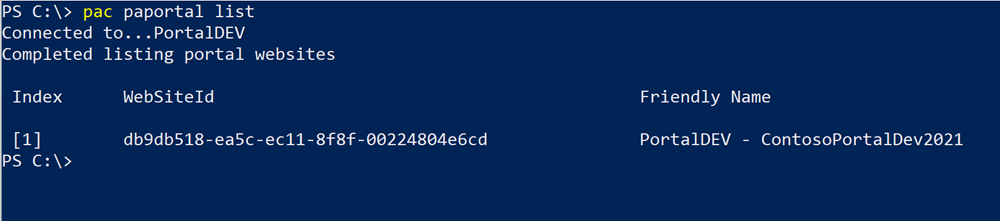
ดาวน์โหลดข้อมูลการตั้งค่าคอนฟิกเว็บไซต์ไปยังเวิร์กสเตชันภายในของคุณ ใช้ชุดตัวเลือก --เขียนทับ เป็น จริง หากคุณมีการตั้งค่าคอนฟิกเว็บไซต์ที่ดาวน์โหลดไว้ก่อนหน้านี้ไปยังพาธเดียวกัน
pac pages download --path [path] --webSiteId [website id]
ตัว อย่าง เช่น
pac pages download --path c:\paportals\ --webSiteId db9db518-ea5c-ec11-8f8f-00224804e6cd
เลือกโปรไฟล์การรับรองความถูกต้อง Power Platform CLI ที่เชื่อมต่อกับสภาพแวดล้อมเป้าหมาย
pac auth select --index [target environment index]
ตัว อย่าง เช่น
pac auth select --index 2
อัปโหลดข้อมูลการตั้งค่าคอนฟิกเว็บไซต์ไปยังสภาพแวดล้อมเป้าหมาย
pac pages upload --path [path]
ตัว อย่าง เช่น
pac pages upload --path "C:\paportals\portaldev"
หมายเหตุ
- เครื่องมือ Power Platform CLI ไม่ย้ายตาราง Dataverse หรือ Schema ของตาราง การย้ายข้อมูลอาจล้มเหลวโดยมีองค์ประกอบที่ขาดหายไป เช่น ตารางและฟิลด์ เมื่อข้อมูลการตั้งค่าคอนฟิกไม่ตรงกับ Schema ที่เลือก
- ในระหว่างการนำเข้า ตรวจสอบให้แน่ใจว่าสภาพแวดล้อมปลายทางมีเทมเพลตของเว็บไซต์ชนิดเดียวกันที่ติดตั้งไว้แล้วพร้อมกับการปรับแต่งอื่นๆ เช่น ตาราง, ฟิลด์, ฟอร์ม หรือมุมมองที่นำเข้าโดยแยกกัน เป็นโซลูชัน
เมื่อต้องการส่งออกข้อมูลการตั้งค่าคอนฟิก คุณจะต้องใช้เครื่องมือการย้ายการตั้งค่าคอนฟิกและไฟล์ Schema ของการตั้งค่าคอนฟิกเฉพาะเว็บไซต์ สำหรับข้อมูลเพิ่มเติมเกี่ยวกับเครื่องมือนี้ ดู จัดการข้อมูลการตั้งค่าคอนฟิก
หมายเหตุ
- เราขอแนะนำให้ คุณใช้เครื่องมือการย้ายการตั้งค่าคอนฟิกรุ่นล่าสุด เครื่องมือการโอนย้ายการตั้งค่าคอนฟิกสามารถดาวน์โหลดได้จาก NuGet ข้อมูลเพิ่มเติมสำหรับการดาวน์โหลดเครื่องมือ: Download tools from NuGet
- รุ่นโซลูชันต่ำสุดของเว็บไซต์ที่ได้รับการสนับสนุนโดยไฟล์สคีมาสำหรับการย้ายการกำหนดค่า คือ 8.4.0.275 อย่างไรก็ตาม เราขอแนะนำให้ คุณใช้โซลูชันรุ่นล่าสุด
- องค์กรต้นทางและปลายทางต้องมีภาษาเริ่มต้นเดียวกันเพื่อให้การย้ายข้อมูลทำงานได้สำเร็จ
ไฟล์สคีมาจะพร้อมใช้งานสำหรับชนิดของเว็บไซต์ต่อไปนี้:
ไฟล์สคีมาเริ่มต้นประกอบด้วยข้อมูลเกี่ยวกับตารางของเว็บไซต์ ความสัมพันธ์ และข้อกำหนดของการไม่ซ้ำกันทั้งหมดสำหรับเอนทิตีแต่ละรายการ ข้อมูลเพิ่มเติม: ส่งออกข้อมูลการตั้งค่าคอนฟิกเว็บไซต์
หลังจากการส่งออกข้อมูลการตั้งค่าคอนฟิก คุณต้องนำเข้าไปในสภาพแวดล้อมเป้าหมาย ข้อมูลเพิ่มเติม: ส่งออกข้อมูลการตั้งค่าคอนฟิกเว็บไซต์
หมายเหตุ
- เครื่องมือการโอนย้ายการตั้งค่าคอนฟิกใช้ Schema เพื่อส่งออกและนำเข้าข้อมูลการตั้งค่าคอนฟิก เครื่องมือไม่ย้ายตาราง Dataverse หรือ Schema ของตาราง การโอนย้ายอาจล้มเหลวโดยมีองค์ประกอบที่ขาดหายไป เช่น ตารางและฟิลด์เมื่อข้อมูลการกำหนดค่าไม่ตรงกันกับสคีมาที่เลือก
- ในระหว่างการส่งออก ตรวจสอบให้แน่ใจว่าสภาวะแวดล้อมต้นทางมีตารางเว็บไซต์ตามที่ระบุในไฟล์สคีมาเครื่องมือโอนย้ายการกำหนดค่า คุณสามารถปรับเปลี่ยนไฟล์สคีมาเพื่อเพิ่ม ลบ และปรับเปลี่ยนตาราง แอตทริบิวต์เพื่อย้ายชุดย่อยของข้อมูลการกำหนดค่า
- ในระหว่างการนำเข้า ตรวจสอบให้แน่ใจว่าสภาพแวดล้อมปลายทางมีเว็บไซต์ชนิดเดียวกันที่ติดตั้งไว้แล้วพร้อมกับการปรับแต่งอื่นๆ เช่น ตาราง, ฟิลด์, ฟอร์ม หรือมุมมองที่นำเข้าโดยแยกกัน เป็นโซลูชัน
ส่งออกข้อมูลการตั้งค่าคอนฟิกเว็บไซต์
คุณสามารถส่งออกข้อมูลการตั้งค่าคอนฟิกเว็บไซต์ได้จากระบบต้นทางของคุณ โดยใช้ไฟล์สคีมาของการตั้งค่าคอนฟิกเฉพาะเว็บไซต์
ดาวน์โหลดเครื่องมือการย้ายการตั้งค่าคอนฟิกและแยกไปยังโฟลเดอร์ที่ต้องการ
ดาวน์โหลดไฟล์ schema ของการกำหนดค่าเว็บไซต์โดยใช้ลิงก์ที่มีให้ก่อนหน้านี้สำหรับชนิดเทมเพลตของเว็บไซต์ของคุณ
คลิกสองครั้งที่แฟ้ม DataMigrationUtility.exe ในโฟลเดอร์ <your_folder>\Tools\ConfigurationMigration เพื่อเรียกใช้เครื่องมือการย้ายการตั้งค่าคอนฟิกและเลือก ส่งออกข้อมูล ในหน้าจอหลัก และจากนั้นเลือก ดำเนินการต่อ
บนหน้าจอ เข้าสู่ระบบ มีรายละเอียดการรับรองความถูกต้องการเชื่อมต่อสภาพแวดล้อม Dataverse ของคุณจากที่ที่คุณต้องการส่งออกข้อมูล ถ้าคุณมีหลายองค์กรบนสภาพแวดล้อม Dataverse จากที่ที่จะส่งออกข้อมูล ให้เลือกกล่องกาเครื่องหมาย แสดงรายการองค์กรที่มี และเลือก ลงชื่อเข้าใช้
ถ้าคุณมีองค์กรหลายองค์กร และคุณได้เลือกกล่องกาเครื่องหมาย แสดงรายการขององค์กรที่พร้อมใช้งาน ในขั้นตอนก่อนหน้า หน้าจอถัดไปจะให้คุณเลือกองค์ที่คุณต้องการเชื่อมต่อ เลือกสภาพแวดล้อม Dataverse เพื่อเชื่อมต่อ
หมายเหตุ
หากคุณไม่มีองค์กรที่หลากหลาย จะไม่มีการแสดงหน้าจอนี้
ใน ไฟล์สคีมา เรียกดูและเลือกไฟล์สคีมาของการตั้งค่าคอนฟิกเฉพาะเว็บไซต์ ที่จะใช้สำหรับการส่งออกข้อมูล
ใน บันทึกลงในแฟ้มข้อมูล ระบุชื่อและตำแหน่งที่ตั้งของแฟ้มข้อมูลที่จะถูกส่งออก
เลือก ส่งออกข้อมูล หน้าจอแสดงสถานะความคืบหน้าของการส่งออกและตำแหน่งที่ตั้งของแฟ้มที่ส่งออกที่ด้านล่างของหน้าจอหลังจากเสร็จสิ้นการส่งออก
เลือก ปิด เพื่อปิดเครื่องมือ
นำเข้าข้อมูลการตั้งค่าคอนฟิกเว็บไซต์
เรียกใช้เครื่องมือการย้ายการตั้งค่าคอนฟิกและเลือกนำเข้าข้อมูล ในหน้าจอหลัก จากนั้นเลือก ดำเนินการต่อ
บนหน้าจอ เข้าสู่ระบบ มีรายละเอียดการรับรองความถูกต้องการเชื่อมต่อสภาพแวดล้อม Dataverse ของคุณจากที่ที่คุณต้องการส่งออกข้อมูล ถ้าคุณมีหลายองค์กรบนสภาพแวดล้อม Dataverse จากที่ที่จะส่งออกข้อมูล ให้เลือกกล่องกาเครื่องหมาย แสดงรายการองค์กรที่มี และเลือก ลงชื่อเข้าใช้
ถ้าคุณมีองค์กรหลายองค์กร และคุณได้เลือกกล่องกาเครื่องหมาย แสดงรายการขององค์กรที่พร้อมใช้งาน ในขั้นตอนก่อนหน้า หน้าจอถัดไปจะให้คุณเลือกองค์ที่คุณต้องการเชื่อมต่อ เลือกสภาพแวดล้อม Dataverse เพื่อเชื่อมต่อ
หมายเหตุ
- หากคุณไม่มีองค์กรที่หลากหลาย จะไม่มีการแสดงหน้าจอนี้
- ให้แน่ใจว่า โซลูชันพอร์ทัลถูกติดตั้งเรียบร้อยแล้วสำหรับองค์กรที่คุณวางแผนที่จะนำเข้าการตั้งค่าคอนฟิก
หน้าจอถัดไปพร้อมท์ให้คุณใส่ข้อมูลไฟล์ (.zip) ที่จะนำเข้า เรียกดูแฟ้มข้อมูล เลือก และจากนั้นเลือก นำเข้าข้อมูล
หน้าจอถัดไปแสดงสถานะการนำเข้าเรกคอร์ดของคุณ การนำเข้าข้อมูลเสร็จสิ้นแล้วในการนำเข้าข้อมูลพื้นฐานก่อนขณะกำลังจัดคิวข้อมูลอิสระ แล้วนำเข้าข้อมูลอิสระในการส่งผ่านในเวลาต่อมาเพื่อจัดการการขึ้นต่อกันของข้อมูลหรือลิงค์ใดๆ การดำเนินการนี้ทำแน่ใจในการนำเข้าข้อมูลที่เป็นระเบียบและสม่ำเสมอ
เลือก ปิด เพื่อปิดเครื่องมือ
สร้างเว็บไซต์ใหม่โดยใช้ข้อมูลที่ย้ายมา
หากกระบวนการย้ายกำลังอัปเดตเว็บไซต์ที่มีอยู่ ขณะนี้การอัปเดตควรมองเห็นได้ในสภาพแวดล้อมเป้าหมาย
หากการย้ายข้อมูลเป็นของเว็บไซต์ใหม่ เว็บไซต์ที่ย้ายจะแสดงอยู่ในแท็บ ไซต์ที่ไม่ใช้งาน บนโฮมเพจ Power Pages
ในสภาพแวดล้อมเป้าหมาย ในหน้าจอหน้าแรกของ Power Pages เลือก ไซต์ที่ไม่ใช้งาน คุณควรเห็นเว็บไซต์ที่คุณย้ายข้อมูลไปยังสภาพแวดล้อม
เลือก เปิดใช้งานใหม่
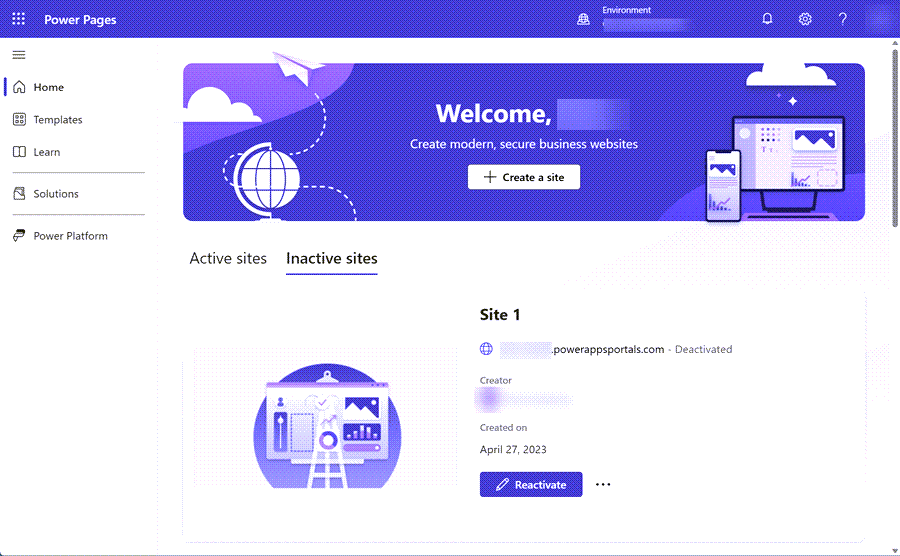
คุณสามารถระบุชื่อ เว็บไซต์ที่เปิดใช้งานใหม่ และ สร้างที่อยู่เว็บ หรือปล่อยให้เป็นค่าเริ่มต้น
เลือก เสร็จสิ้น
การย้ายผู้เช่าไปย้งผู้เช่า
PowerPages ไม่รองรับการย้ายผู้เช่าไปยังผู้เช่า ในการย้ายเว็บไซต์จากผู้เช่ารายหนึ่งไปยังอีกรายหนึ่ง คุณต้องทำตามขั้นตอนเหล่านี้:
รีเซ็ต เว็บไซต์ของคุณในผู้เช่าของแหล่งที่มา
จัดเตรียม เว็บไซต์ใหม่ ในสภาพแวดของคุณ
ย้ายการตั้งค่าคอนฟิกเว็บไซต์และการแก้ไข/ปรับปรุงตามคำสั่ง โดยใช้ ขั้นตอน ที่อธิบายไว้ในบทความนี้ก่อนหน้านี้
ดูเพิ่มเติม